一、在Excel中创建名次的步骤
在Excel中创建名次的步骤主要包括:使用RANK函数、使用RANK.AVG函数、使用RANK.EQ函数、结合IF函数处理并列名次、使用排序功能、结合VLOOKUP和MATCH函数处理复杂名次。其中,使用RANK函数是最常用且基础的方式,可以快速对一组数据进行排名。下面将详细介绍如何使用RANK函数创建名次。
使用RANK函数可以帮助我们快速生成一组数据的排名。具体操作步骤如下:
在Excel中打开数据表格,确保数据列已经存在。
选择空白单元格,输入公式 =RANK(数据单元格,数据范围),例如 =RANK(A2,A$2:A$10)。
按下Enter键,拖动公式填充柄,将公式应用到其他单元格中。
详细描述:
RANK函数的基本格式为 =RANK(数据单元格,数据范围,[排序方式])。其中,数据单元格是需要排名的数值单元格,数据范围是包含所有需要排名的数值的范围,排序方式是可选参数,0表示降序,1表示升序。
通过以上步骤,我们可以快速创建一组数据的排名,帮助我们更好地分析和展示数据的高低顺序。
二、使用RANK函数
RANK函数是Excel中最常用的排名函数之一。它可以根据指定的排序方式,对一组数据进行排名。RANK函数的基本格式为 =RANK(数据单元格,数据范围,[排序方式])。
RANK函数的基本使用
RANK函数的使用非常简单,只需要三个参数:数据单元格、数据范围和排序方式。例如,假设我们有一组学生的考试成绩,存放在A2到A10单元格中,我们希望对这些成绩进行排名,可以在B2单元格输入公式 =RANK(A2,A$2:A$10),然后向下填充公式即可。
处理并列名次
RANK函数在处理并列名次时,会将并列名次显示为相同的排名。例如,如果两个学生的成绩相同,RANK函数会将他们都排在相同的名次。这可能会导致后续名次出现跳跃,为了处理这种情况,可以结合IF函数和COUNTIF函数来调整排名。
例如,使用公式 =RANK(A2,A$2:A$10)+COUNTIF(A$2:A2,A2)-1 可以避免并列名次的跳跃问题。
使用排序方式
RANK函数还支持排序方式参数,可以指定升序或降序排名。默认情况下,RANK函数使用降序排名(0表示降序,1表示升序)。通过调整排序方式参数,可以根据需要选择不同的排名方式。
三、使用RANK.AVG函数
RANK.AVG函数是RANK函数的扩展版本,专门用于处理并列名次。它会对并列名次取平均值,使得排名更加合理。
RANK.AVG函数的基本使用
RANK.AVG函数的基本格式为 =RANK.AVG(数据单元格,数据范围,[排序方式])。与RANK函数类似,它同样需要三个参数:数据单元格、数据范围和排序方式。
例如,假设我们有一组员工的销售额,存放在A2到A10单元格中,我们希望对这些销售额进行排名,并处理并列名次,可以在B2单元格输入公式 =RANK.AVG(A2,A$2:A$10),然后向下填充公式即可。
处理并列名次
RANK.AVG函数在处理并列名次时,会自动计算并列名次的平均值。例如,如果两个员工的销售额相同,RANK.AVG函数会将他们的排名取平均值,从而避免跳跃问题。
使用排序方式
与RANK函数类似,RANK.AVG函数也支持排序方式参数,可以指定升序或降序排名。通过调整排序方式参数,可以根据需要选择不同的排名方式。
四、使用RANK.EQ函数
RANK.EQ函数是Excel中的另一个排名函数,功能与RANK函数相似,但在处理并列名次时更加灵活。
RANK.EQ函数的基本使用
RANK.EQ函数的基本格式为 =RANK.EQ(数据单元格,数据范围,[排序方式])。与RANK函数类似,它同样需要三个参数:数据单元格、数据范围和排序方式。
例如,假设我们有一组项目的得分,存放在A2到A10单元格中,我们希望对这些得分进行排名,可以在B2单元格输入公式 =RANK.EQ(A2,A$2:A$10),然后向下填充公式即可。
处理并列名次
RANK.EQ函数在处理并列名次时,会将并列名次显示为相同的排名,与RANK函数相同。如果需要进一步处理并列名次,可以结合IF函数和COUNTIF函数进行调整。
使用排序方式
RANK.EQ函数同样支持排序方式参数,可以指定升序或降序排名。通过调整排序方式参数,可以根据需要选择不同的排名方式。
五、结合IF函数处理并列名次
在某些情况下,处理并列名次可能需要更加灵活的方法。结合IF函数,可以根据特定条件对并列名次进行调整。
使用IF函数调整并列名次
例如,假设我们有一组学生的考试成绩,存放在A2到A10单元格中,我们希望对这些成绩进行排名,并避免并列名次的跳跃问题,可以在B2单元格输入公式 =RANK(A2,A$2:A$10)+IF(COUNTIF(A$2:A2,A2)>1,COUNTIF(A$2:A2,A2)-1,0),然后向下填充公式即可。
解释公式
在上述公式中,COUNTIF函数用于统计某个值在指定范围内的出现次数。如果某个值出现多次,则IF函数会对其排名进行调整,避免出现跳跃问题。这种方法可以灵活处理并列名次,确保排名结果更加合理。
六、使用排序功能
Excel中的排序功能可以帮助我们快速对数据进行排序,并生成名次。
使用排序功能进行排名
首先,选中需要排序的数据列,然后在菜单栏中选择“数据”选项卡,点击“排序”按钮。在弹出的对话框中,可以选择升序或降序排序。排序完成后,可以在旁边的列中使用简单的公式生成名次。
结合辅助列进行排序
在某些情况下,可以结合辅助列进行排序。例如,假设我们有一组学生的考试成绩,存放在A2到A10单元格中,我们希望对这些成绩进行排序并生成名次,可以在B列中输入公式 =RANK(A2,A$2:A$10),然后按照B列进行排序。
这种方法可以快速生成名次,并且可以根据需要进行调整,确保排名结果更加合理。
七、结合VLOOKUP和MATCH函数处理复杂名次
在处理复杂名次时,可以结合VLOOKUP和MATCH函数,进行更加灵活的排名操作。
使用VLOOKUP函数查找排名
VLOOKUP函数可以根据指定的查找值,在表格中查找对应的排名。例如,假设我们有一组学生的考试成绩,存放在A2到A10单元格中,我们希望查找某个学生的排名,可以在B2单元格输入公式 =VLOOKUP(查找值,A$2:B$10,2,FALSE)。
使用MATCH函数查找排名
MATCH函数可以根据指定的查找值,在表格中查找对应的排名。例如,假设我们有一组学生的考试成绩,存放在A2到A10单元格中,我们希望查找某个学生的排名,可以在B2单元格输入公式 =MATCH(查找值,A$2:A$10,0)。
结合使用
在处理复杂名次时,可以结合使用VLOOKUP和MATCH函数,进行更加灵活的排名操作。例如,先使用MATCH函数查找某个值的排名,再使用VLOOKUP函数查找对应的名次。通过这种方法,可以更加灵活地处理复杂名次,确保排名结果更加准确。
八、综合应用案例
为了更好地理解上述方法,下面提供一个综合应用案例,展示如何在Excel中创建名次。
案例背景
假设我们有一组学生的考试成绩,存放在A2到A10单元格中,我们希望对这些成绩进行排名,并处理并列名次。具体要求如下:
对成绩进行降序排名。
处理并列名次,避免跳跃问题。
显示排名结果。
步骤一:使用RANK函数进行基础排名
在B2单元格输入公式 =RANK(A2,A$2:A$10),然后向下填充公式。
步骤二:结合IF函数处理并列名次
在C2单元格输入公式 =RANK(A2,A$2:A$10)+IF(COUNTIF(A$2:A2,A2)>1,COUNTIF(A$2:A2,A2)-1,0),然后向下填充公式。
步骤三:显示排名结果
在D2单元格输入公式 ="第"&C2&"名",然后向下填充公式。通过这种方法,可以生成最终的排名结果,并处理并列名次,确保排名结果更加合理。
通过以上步骤,可以在Excel中创建名次,并处理各种复杂情况。希望这些方法和技巧能够帮助您在实际工作中更加高效地处理数据排名。
相关问答FAQs:
1. 如何在Excel中计算并生成名次?
在Excel中生成名次需要使用函数来进行计算。首先,您需要将需要计算名次的数据按照要排序的列进行排序。然后,可以使用RANK函数来计算每个数值的名次。例如,使用=RANK(A2,A$2:A$10)来计算A2单元格中的数值在A2到A10范围内的名次。
2. 如何在Excel中根据条件生成名次?
如果您想要根据某个条件来生成名次,可以使用IF函数和RANK函数的结合。例如,假设您有一个成绩表格,您可以使用=IF(B2>=60,RANK(B2,B$2:B$10))来计算成绩大于等于60分的学生的名次。
3. 如何在Excel中生成重复名次?
如果您的数据中存在重复数值,并且您希望生成重复的名次,可以使用RANK.EQ函数。RANK.EQ函数会根据数值在数据中的位置生成名次,如果有多个数值相同,它们将会获得相同的名次。例如,使用=RANK.EQ(A2,A$2:A$10)来生成重复的名次。
文章包含AI辅助创作,作者:Edit1,如若转载,请注明出处:https://docs.pingcode.com/baike/3951430